Como configurar o IMAP do Outlook.com no Thunderbird
A Microsoft adicionou recentemente o suporte IMAP para o Outlook.com, o serviço de e-mail baseado na web da empresa. Embora o uso do Exchange Active Sync (EAS) seja uma tecnologia preferível, o IMAP é sincronizado com clientes de desktops de terceiros, como o Thunderbird ou o aplicativo Mail da Apple no OS X. Além disso, se você tiver um telefone comum, o IMAP é amplamente suportado.
Por que usar o IMAP?
Como Steve Kafla escreve no blog do Outlook:
Embora acreditemos que o EAS é o mais robustoPara conectar-se ao seu e-mail, com sincronização quase em tempo real e eficiência superior da bateria e da rede, ainda existem alguns dispositivos e aplicativos que não fizeram a atualização para o EAS. Como um protocolo mais antigo, o IMAP é amplamente suportado em telefones comuns e outros clientes de email, como os de um Mac. Ouvimos seus comentários em voz alta e clara de que isso era importante.
Configurar o Outlook.com no Mozilla Thunderbird para Windows
Como mencionado acima, o cliente de e-mail Thunderbird da Mozillanão tem suporte para EAS, mas sim para IMAP e é fácil configurá-lo. A seguir, veja como configurá-lo e o processo também é semelhante em outros clientes de desktop. Uma observação interessante é que, ao contrário da configuração do Gmail para IMAP, você não precisa se preocupar em configurar nada no site antes de usá-lo.
Inicie o Thunderbird e vá para Arquivo> Novo> Conta de email existente.

Em seguida, digite seu nome, endereço de e-mail e senha. Clique em Continue.
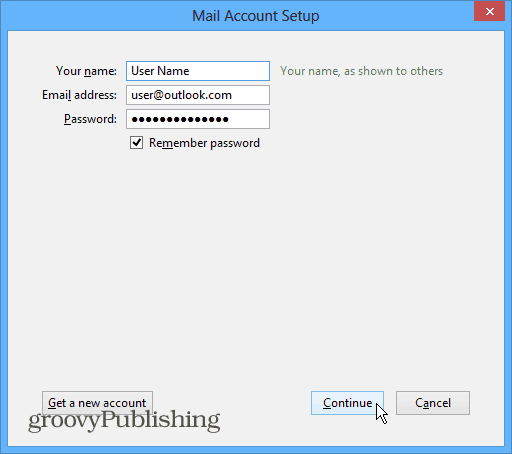
Em seguida, selecione IMAP e o botão Configuração manual.
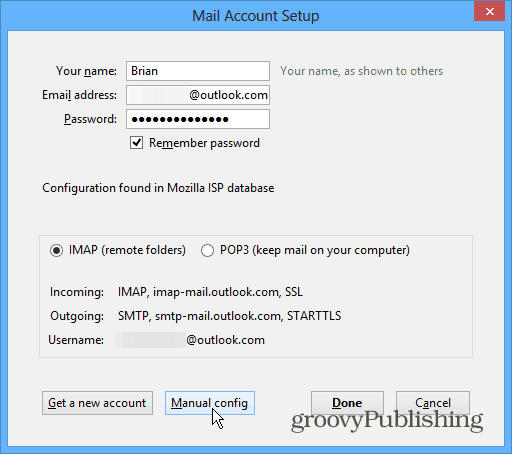
Agora você precisa verificar se as seguintes configurações estão corretas:
- Servidor: imap-mail.outlook.com
Porta do servidor: 993
Criptografia: SSL
SMTP de saída:
- Servidor: smtp-mail.outlook.com
Porta do servidor: 587
Criptografia: TLS
A maioria das configurações do IMAP já deve estar definida corretamente, mas definitivamente verifique novamente. Altere também os campos de autenticação para Senha Normal. Depois de inserir as configurações corretas, sua tela deve ser semelhante a esta:
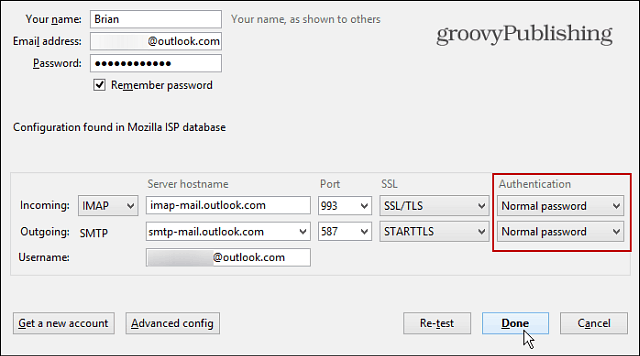
Clique em Concluído e aguarde enquanto tudo sincroniza e você deve estar pronto.
Configurações IMAP
Você pode copiar as configurações de IMAP acima ouadicione este artigo aos favoritos quando voltar a configurar o IMAP em outros clientes de desktop. Por exemplo, se você quiser usar o IMAP para Windows Live Mail, precisará inserir essas configurações, como no exemplo abaixo.
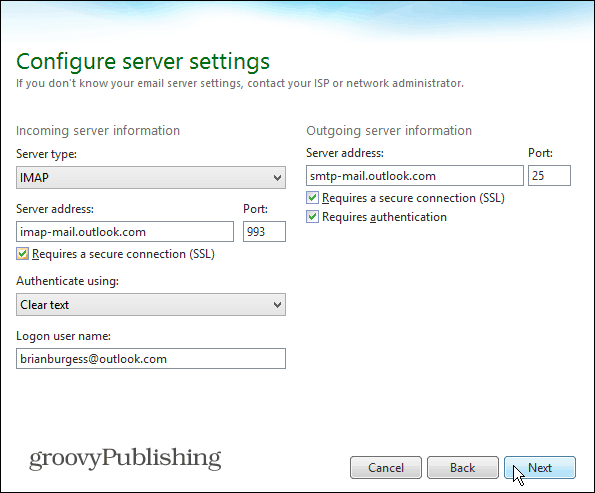
![Use o Outlook 2007 com conta GMAIL via iMAP [Como fazer]](/images/outlook/use-outlook-2007-with-gmail-account-via-imap-how-to.png)

![Configurar o Outlook 2010 - 2007 para baixar todo o email IMAP [Como fazer]](/images/microsoft/configure-outlook-2010-8211-2007-to-download-entire-imap-mail-how-to.png)







Deixe um comentário